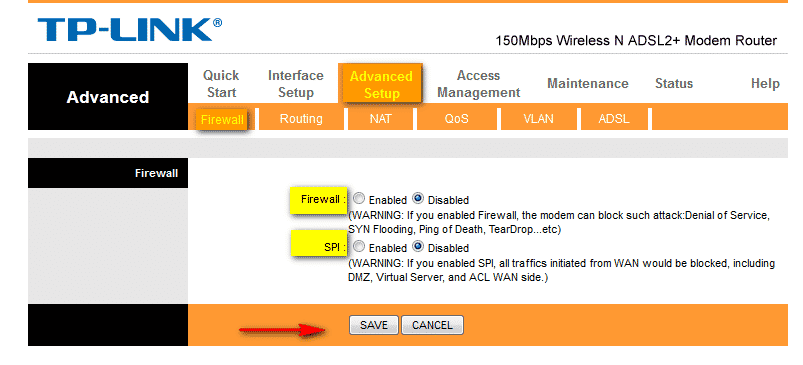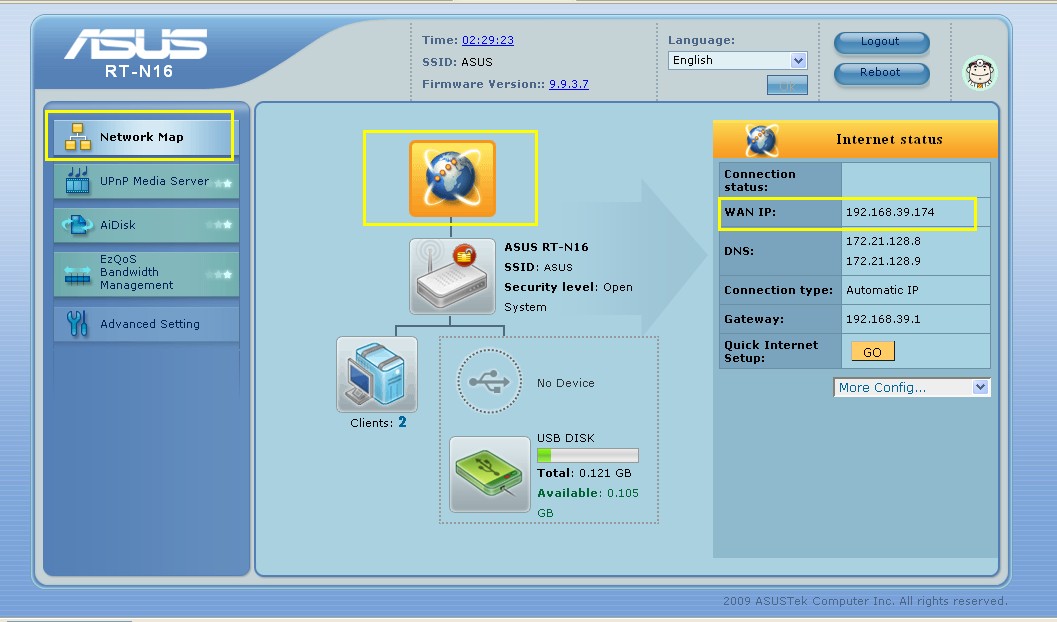Nadat Twitter door Elon Musk was overgenomen, onderging het een aantal belangrijke veranderingen. Van de introductie van Twitter Blue tot het beperken van de prijs voor het plaatsen van berichten: Twitter heeft door de jaren heen dramatische veranderingen meegemaakt. Ondanks alle verwachtingen van het platform zijn de meeste functies onveranderd gebleven.
Twitter blijft het grootste microblogplatform op internet, met meer dan driehonderd miljoen gebruikers wereldwijd. Op Twitter kun je contact maken met je favoriete beroemdheden, teksten plaatsen, video's/GIF's plaatsen, enz. Eén ding dat veel gebruikers echter niet leuk vinden, is dat Twitter automatisch videoposts afspeelt.
Als je een actieve Twitter-gebruiker bent, is het je misschien opgevallen dat video's die op het platform worden gedeeld, automatisch worden afgespeeld terwijl je er doorheen bladert. Dit komt omdat dit de standaardinstelling van Twitter is, maar je kunt deze eenvoudig wijzigen om het automatisch afspelen van video uit te schakelen.
Als je een beperkte internetbandbreedte hebt of geen Twitter-video's wilt bekijken, kun je het beste de autoplay-functies uitschakelen. Als het automatisch afspelen van video's is uitgeschakeld, worden er geen video's of GIF's afgespeeld als je er doorheen bladert. Je moet het automatisch afspelen van video's op Twitter uitschakelen om internetbandbreedte te besparen.
Hoe autoplay op Twitter uit te schakelen
Dus als je autoplay op Twitter wilt stoppen, lees dan de gids. Daarom hebben we enkele eenvoudige stappen gedeeld om autoplay op Twitter voor desktop en mobiel te stoppen. Laten we beginnen.
1. Autoplay op Twitter-desktop uitschakelen
Als u de webversie van Twitter gebruikt, volgt u deze eenvoudige stappen om het automatisch afspelen van video's op Twitter-desktop te stoppen. Dit is wat u moet doen.
- Start uw favoriete webbrowser op uw computer.
- Bezoek vervolgens de Twitter-website en log in op uw account.
- Zodra u bent ingelogd, klikt u op meer icoon in de linkerzijbalk.
Klik op het pictogram Meer - Selecteer in het menu dat verschijnt Instellingen en ondersteuning.
Instellingen en ondersteuning - Tik vervolgens op Instellingen en privacy.
Instellingen en privacy - Tik in Instellingen en privacy op Toegankelijkheid, weergave en talen.
Toegankelijkheid, weergave en talen - Klik nu op data gebruik.
data gebruik - Klik Automatisch afspelen En stel het in op “Begin'.
Stel dit in op Nooit
Dat is het! Zo kun je het automatisch afspelen van video's op Twitter stoppen.
2. Hoe je het automatisch afspelen van video's op Twitter Mobile kunt stoppen
Als je de mobiele Twitter-app gebruikt om inhoud te bekijken die op het platform wordt gedeeld, moet je deze stappen volgen. Hier zijn enkele eenvoudige stappen om autoplay in de mobiele Twitter-app uit te schakelen.
- Open eerst een app Twitter Op uw Android- of iPhone-apparaat.
- Wanneer u de applicatie opent, logt u in op uw account. Veeg vervolgens naar rechts om het zijmenu te openen en tik op Instellingen en ondersteuning.
Instellingen en ondersteuning - In Instellingen en privacy, Klik Toegankelijkheid, weergave en talen.
Klik op Toegankelijkheid, weergave en talen - Tik op het volgende scherm op data gebruik.
Tik op Gegevensgebruik - Tik daarna op Video automatisch afspelen. Selecteer in de prompt die verschijnt Begin.
Tik op Video AutoPlay en selecteer vervolgens in de prompt die verschijnt Nooit
Dat is het! Zo kun je het automatisch afspelen van video's op de mobiele Twitter-app stoppen.
Dit waren dus enkele eenvoudige stappen om autoplay op Twitter, desktop en mobiel, te stoppen. Nadat u wijzigingen heeft aangebracht, worden video's niet langer automatisch afgespeeld wanneer u door de feed bladert. Laat het ons weten als je meer hulp nodig hebt bij het uitschakelen van video-autoplay op Twitter in de reacties.